¿Qué tan rápido se carga su sitio web?
¿Sabes que Google en realidad penaliza los sitios web que tardan en cargar? Si desea obtener una buena clasificación en los motores de búsqueda, una de las cosas más importantes es asegurarse de que su sitio se cargue rápido, ¡increíblemente rápido!
Si está ejecutando WordPress, ya hemos mencionado varias formas de pulir la velocidad de carga de su sitio, incluida la adición de la función de seguimiento de la velocidad del sitio de Google Analytics, la carga diferida de sus imágenes, el uso de W3 Total Cache y la minimización del código.
Otra forma es usar CloudFlare como servidor proxy.
Llamarada de la nube actúa como un servidor proxy que se vincula entre usted y sus lectores. Cuando sus lectores ingresen la URL de su sitio, el navegador primero se conectará a CloudFlare, que luego detectará sus ubicaciones y cargará el contenido de su sitio desde el servidor más cercano a los lectores. Esto asegurará que su lector obtenga el tiempo de carga y el rendimiento más rápidos. Además, CloudFlare almacena en caché sus archivos de script, css e imagen, por lo que no se desperdicia el ancho de banda ni los recursos del servidor.
Además, como servidor proxy, CloudFlare puede detectar quién accede a su sitio y bloquear amenazas y limitar los bots y rastreadores abusivos antes de que lo alcancen. En otras palabras, CloudFlare también puede aumentar la seguridad de su sitio.
Configuración de CloudFlare
Hacer que su sitio funcione con CloudFlare es fácil.
1. Ir a CloudFlare.com y registrarse para obtener una cuenta.
2. Luego, ingrese el nombre de dominio de su sitio. Haga clic en «Agregar este dominio».
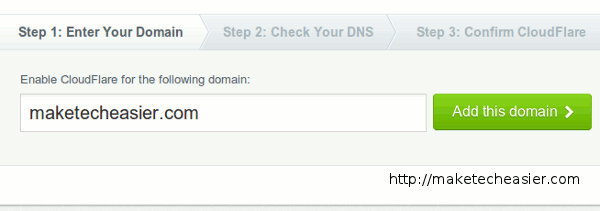
3. CloudFlare luego escaneará su DNS. Puede tardar hasta 2 minutos. Una vez que se complete el escaneo, haga clic en «Continuar con el paso 2».
4. La página siguiente muestra una lista de registros DNS existentes en su sitio. Comprueba si son correctos. Si es necesario, puede agregar un registro DNS adicional aquí. Si todo es correcto, desplácese hacia abajo hasta el final y haga clic en «Terminé de revisar mis registros DNS, continuar»
5. CloudFlare luego registrará su configuración de DNS y se configurará para alimentar su sitio. CloudFlare también agregará un subdominio (de nombre «directo») para que pueda acceder a su servidor sin pasar por la red de CloudFlare.
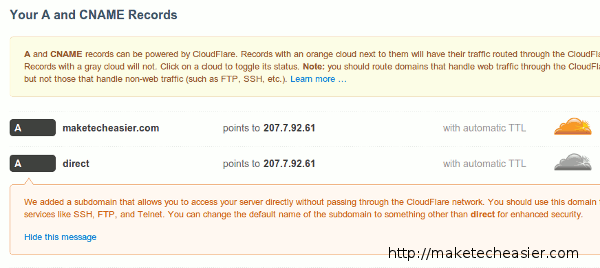
6. El último paso es actualizar su dominio con la nueva configuración de DNS. Si registra su nombre de dominio a través de un registrador de dominios, puede iniciar sesión en su cuenta de registrador de dominios y cambiar la configuración de DNS. Si configuró todo a través de su servidor web, envíe un ticket y haga que cambien la configuración de DNS por usted.
Eso es todo. Tú eres bueno para irte.
Esta es la velocidad de carga de Experto Geekantes y después de implementar CloudFlare.
Antes:
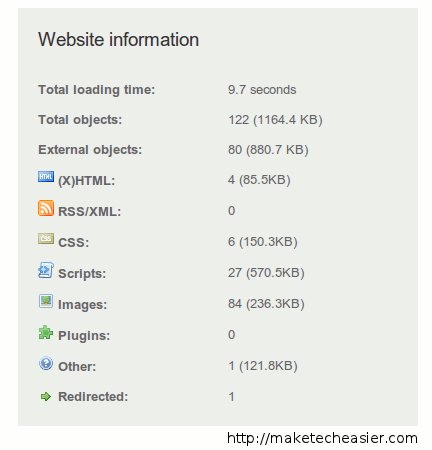
Después:
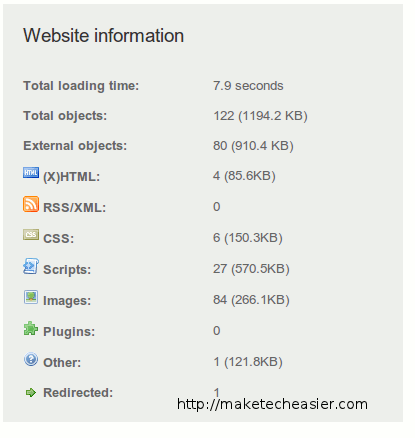
Hay un ahorro de 1,8 segundos, lo que se traduce en una mejora del 18,5%.
Los resultados anteriores fueron tomados de Pingdom. También debe probar la velocidad de carga de su sitio antes y después de implementar CloudFlare.
¿Qué sigue después de configurar CloudFlare?
Una vez que haya configurado CloudFlare, inicie sesión en su cuenta de CloudFlare y vaya a «Configuración -> Configuración de CloudFlare» (el enlace se encuentra al lado de su sitio web). Aquí es donde puede configurar los ajustes de CloudFlare. Algunas de las configuraciones importantes incluyen el nivel de seguridad, el nivel de almacenamiento en caché, la personalización de la página de desafío, la ofuscación de la dirección de correo electrónico, la geolocalización de IP (útil si muestra anuncios de geolocalización) y la protección de enlaces directos.
Además, si está utilizando WordPress, instale el Complemento CloudFlare que puede ayudarlo a optimizar su base de datos y proteger mejor su sitio de los spammers.
Credito de imagen: largerich
